为什么win7网络未连接却能访问网页
- 时间:2015年12月10日 18:06:56 来源:魔法猪系统重装大师官网 人气:9405
win7网络未连接却能访问网页这是怎么回事呢?为什么网络未连接却能访问网页呢?下面,我们就来详细看下网络未连接却能访问网页的解决方法。
一、估计是因为系统网络服务项出现错误导致的,重新启动电脑,看能不能解决问题。
二、 1、如果还不能解决的话,就用快捷键“win+R”打开“运行”窗口,然后在运行窗口中输入“services.msc”并点击回车就能打开服务界面了。
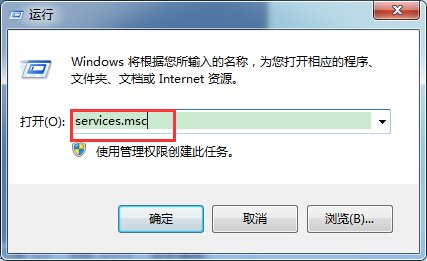
2、接着打开服务界面后,在右边窗口中找到“Routing and remote access”服务项,然后点击选择“停止”选项。
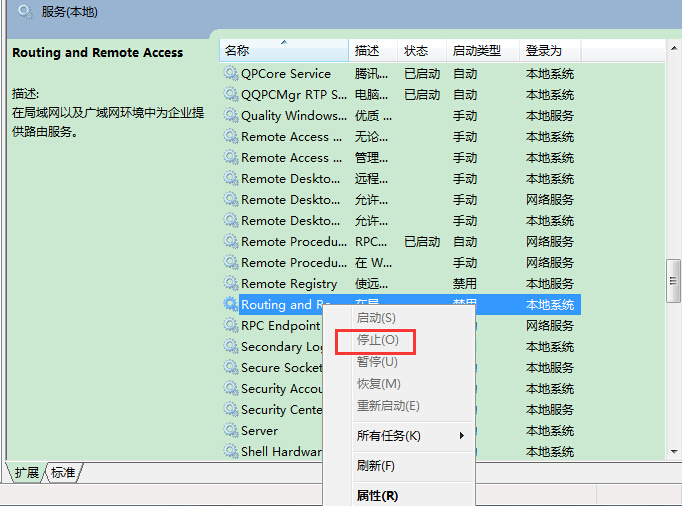
3.最后使用快捷键“Ctrl + Alt + Del”打开任务管理器,在进程选项卡下找到并结束“Explorer”进程,然后再在任务管理器上方依次点击“文件”-“新建任务”,输入explorer,点击“确定”,这时候无线网络图标恢复正常了。
以上就是win7网络未连接却能访问网页的解决方法,希望对大家有所帮助。
网络未连接却能访问网页,win7网络未连接
上一篇:Win7电脑死机的原因及解决方法
下一篇:双系统如何设置开机默认启动?









